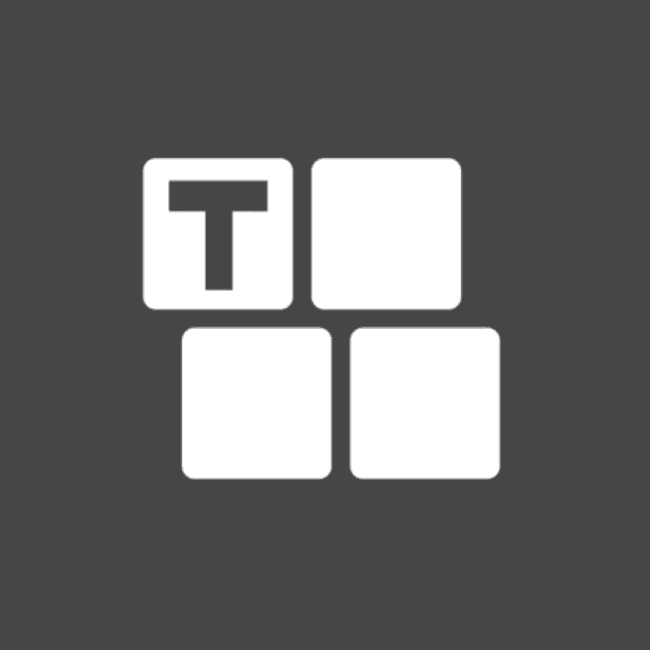
こんにちは、ウインタブ(@WTab8)です。先日Twitterでやりとりしている中で、「タッチキーボード(ソフトキーボード)」でタイピング練習できるようなアプリはあるか?」という話題になりました。私あまりブラインドタッチが上手ではなく、自己流なのですが、一応はそこそこのスピードでタイピングができるので、タイピング練習用のアプリは使ったことがありませんでした。
ということで、いろいろ探してみたのですが、ひとつ使えそうなのがありましたので紹介します。「TypingPractice」といいます。無料アプリでサイズもわずか0.3MBなので、試す価値はあると思います。ただし、あんまり使い勝手はよくないし、事実上英文しか打てません。
1.使い方
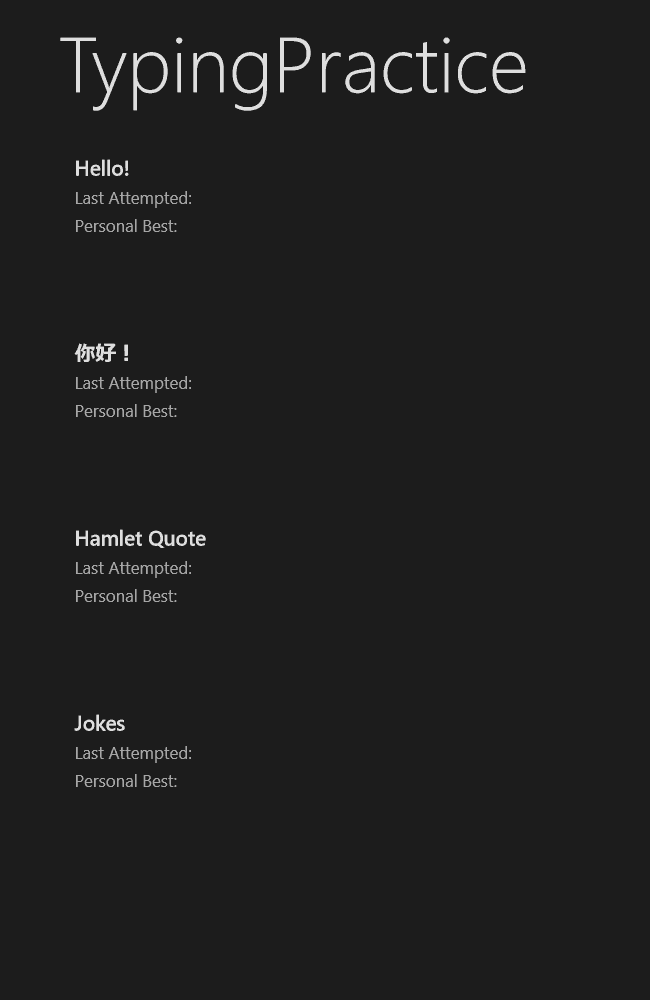
インストールすると、上の画像の画面になります。ここで表示されているのはあらかじめ用意されている例文集です。とりあえず一番上の「Hello!」をタップしてみます。
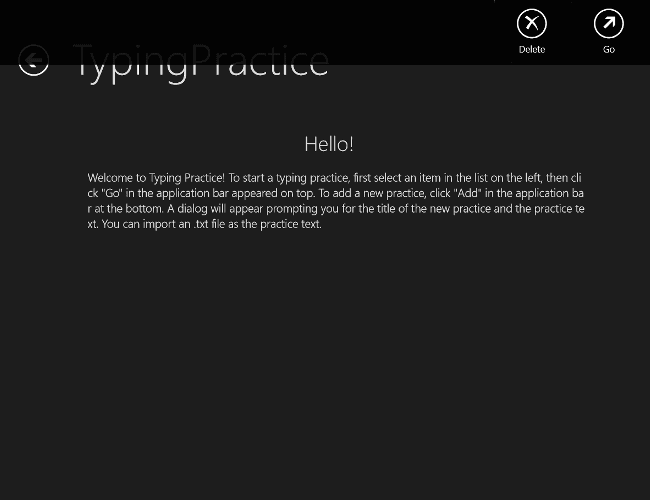
そうすると例文の全文が表示されます。同時に画面上にアプリバーが現れます。アプリバーには「Go」と「Delete」がありますが、(使いにくいところその1)「Delete」をタップしてしまうと例文が削除されてしまい、元に戻せなくなるので注意が必要です。ということで「Go」のほうをタップします。
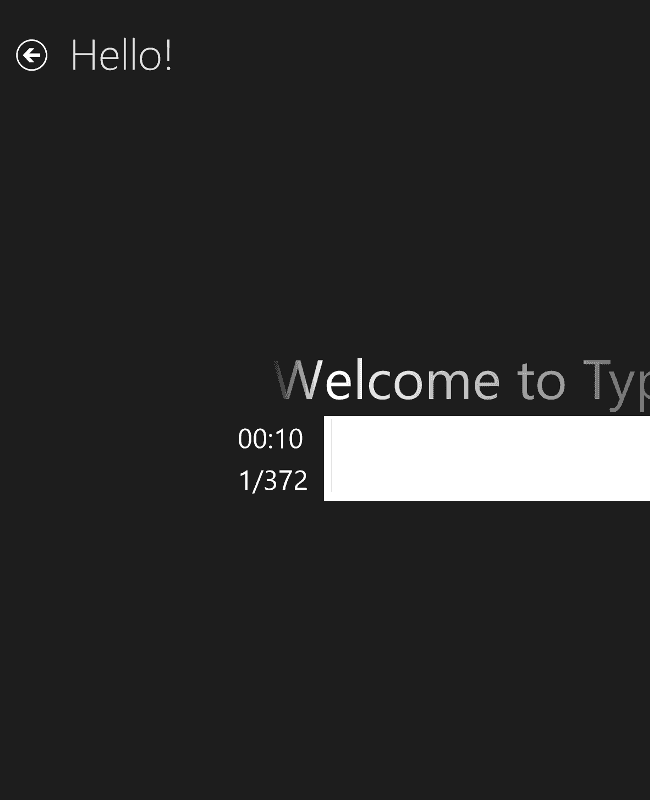
ここからタイピング練習がスタートします。画面の白いボックスをタップするとタッチキーボードが出るので、タッチキーボードの入力を英語に変えて表示されているとおりに打ち込んでいきます。単純明快ですが、「タイピング練習」に必要なことはちゃんとできます。ただ、市販のソフトウェアのように点数がでて「よくできました」と褒めてくれるとかは一切ありません。単純に何秒かかったか、という結果が表示されるのみです。
また、英文を入力するということなので、(使いにくいところその2)できればUSキーボードをインストールした方がいいかもしれません(英語の言語パックをインストールすればついてきます)。例えば「”」とかは標準のタッチキーボードだと出せないというか、私、出し方がわかりません。
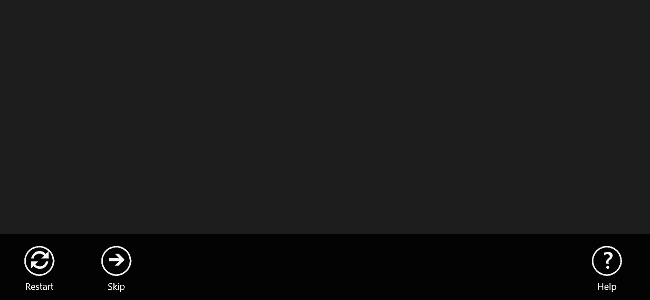
こういう場合、画面をタップしてタッチキーボードをいったん隠し、画面下から上にスワイプしてアプリバー(下側)を出します。そこで「Skip」を選べば入力できない文字をスキップできます。というか、すいませんけど、標準のタッチキーボードで「”(ダブルクオーテーション)」の出し方がわかる方がいたら教えて下さい!
2.文章追加が可能
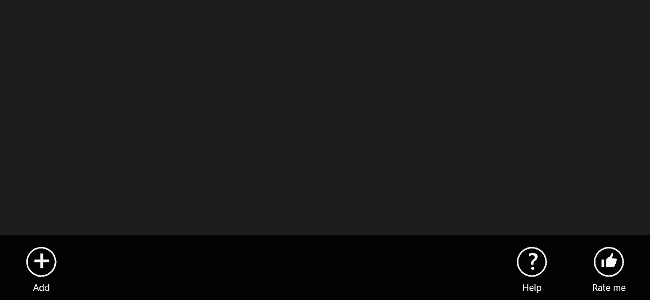
上のほうでタイピング練習中のアプリバーについて書きましたが、練習中以外のところでアプリバー(下)を表示させると上の画像のようになります。ここで「Add」というボタンがありますが、これを押すと
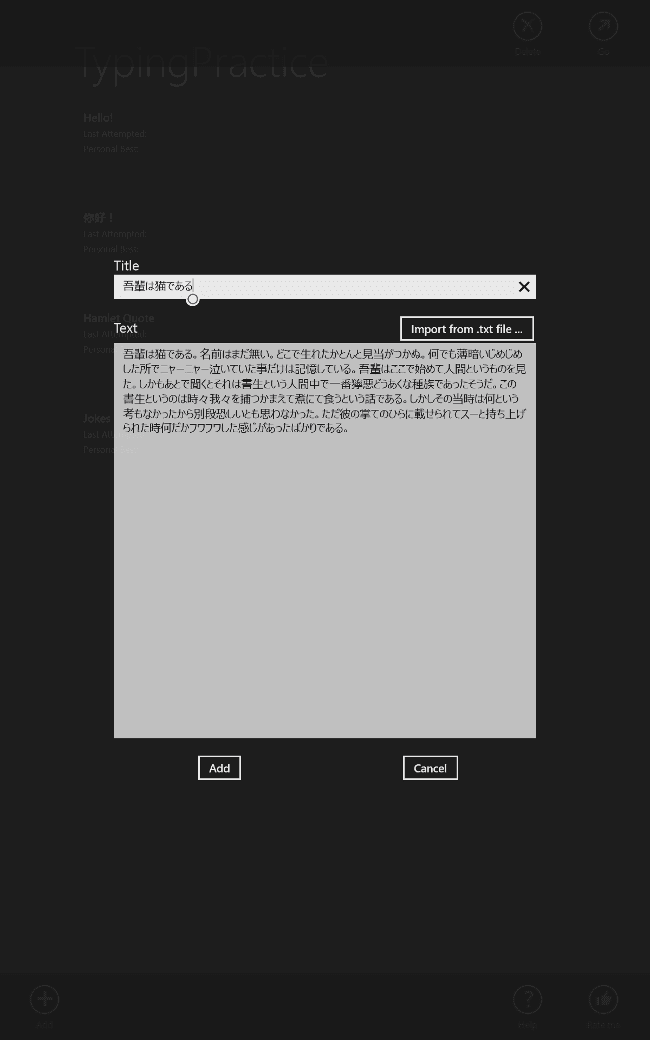
自分の好きな文章を追加できます。上の画像は「青空文庫」から「吾輩は猫である」の最初の方をコピペしたものですが、ここに日本語を入れると日本語でタイピング練習できます。ただし、(使いにくいところその3)IME(日本語ソフト)がおかしな振る舞いをしてしまいます。例えば「わがはいは」と入力して変換すると先頭の候補が「WAGAHAIHA」になります。変換キーを何度か押していくと「吾輩は」を選択できますが、漢字変換のたびに同じことをしなくてはならないので実質的に練習になりません。
ということで、英文であれば自分の好きな文章を追加できますし、上に書いたように変換が難しい「”」のような記号はあらかじめ削除しておけるので、真剣にタイピング練習をしてみたい、という人には悪くないアプリだと思います。
3.需要がある人は試してみて
タイピング練習アプリは、ブラインドタッチをしたい、というモチベーションがあるかないかで価値が全然変わります。私、この記事を書いていて思うんですけど、タッチキーボードで入力するときって、画面にキーボードが表示されているので、物理キーボードの場合と違って、自然とキーボードを見ながらの入力になるし、そうすることのロスってあまり大きくないんじゃないでしょうか?
このアプリ、使いにくいところも多いのですが、タッチキーボードでタイピング練習できるアプリは他に見つからない(正確に言うと本物のタッチキーボードを使い、縦持ちでも横持ちでも使えるのが見つからない)ので、需要のある人は試してみてもいいと思います。
4.関連リンク
TypingPractice:Windowsストア




コメント